怎么设置legacy启动?现在新型电脑都是采用uefi gpt启动模式,以适应winwin7旗舰版 - 8、win10这些新型操作系统,不过win7之前的系统大多不支持uefi,而是采用legacy启动模式,硬盘分区表是MBR,而不是GPT,如果要在新机型装win7之前的系统,就要将uefi改成legacy,然后将硬盘分区表gpt改成mbr。下面系统城小编跟大家介绍将uefi改成legacy启动模式的方法。
相关教程:
不同品牌电脑开机进BIOS界面方法
制作U盘PE启动盘方法
win10怎么重装成win7(legacy mbr安装)
联想s400 win8改win7教程
win7一 、BIOS设置legacy启动模式 常见选项
注:如果有以下选项,就需要修改,没有就略过
windows7 - 1、Secure Boot改成Disabled,禁用安全启动,这个最重要!部分机型需设置BIOS密码才可以修改Secure Boot,找到Set Supervisor Password设置密码
windows8 - 2、CSM改成Enable或Yes或ALWAYS,表示兼容模式
windows10 - 3、OS Mode Selection设置为CSM OS
xp系统 - 4、Boot mode或UEFI mode或Boot List Option改成Legacy,表示传统启动方式
纯净版 - 5、OS Optimized Defaults改成Disabled或Other OS,禁用默认系统优先设置
U盘系统 - 6、Advanced选项下Fast BIOS Mode设置为Disabled
详细参考:预装win8改win7设置BIOS方法汇总
win8二 、硬盘分区表转换
硬盘GPT和MBR分区表转换方法
注:改BIOS之后需要转换分区表才能装系统,uefi对应gpt(guid),legacy对应mbr
以常见的华硕和联想笔记本为例说明:
win7一 、华硕笔记本BIOS设置legacy步骤
windows7 - 1、启动电脑时不停按F2进入BIOS,转到“Security”,选择Secure Boot Control回车,改成Disabled;
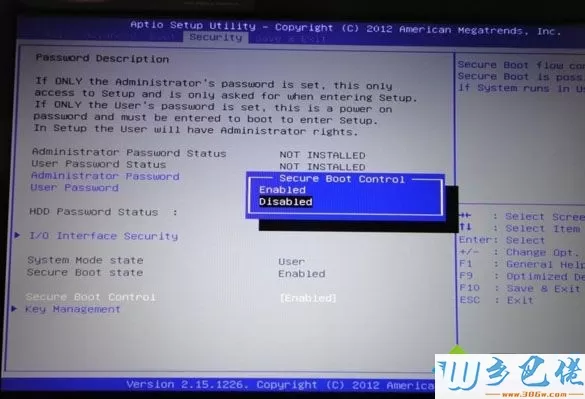
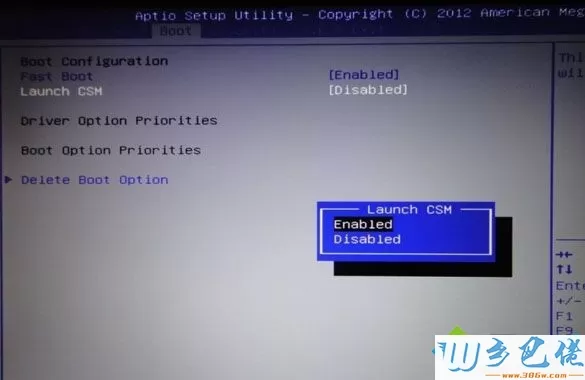
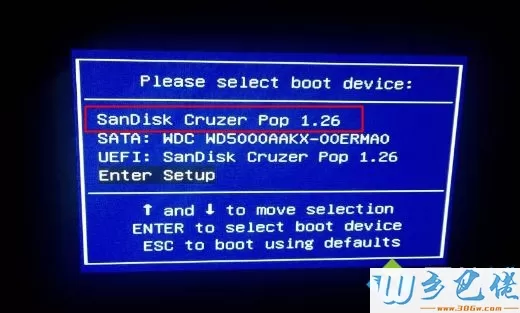
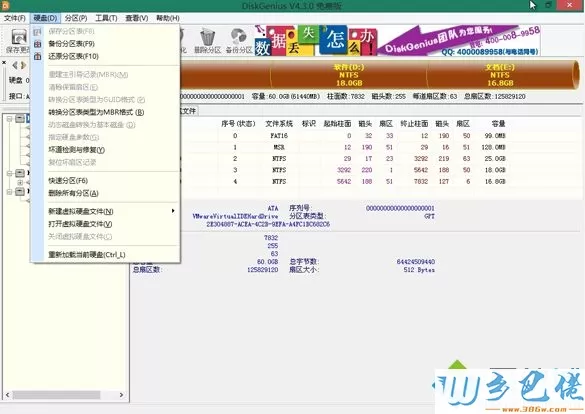
win8二 、联想笔记本修改BIOS步骤
windows7 - 1、启动电脑时不停按F1或F2(有些机型需同时按住Fn),进入到BIOS界面;
windows8 - 2、在Exit下,选择OS Optimized Defaults回车,改成Disabled或Others;
windows10 - 3、然后再选择Load Optimal Defaults回车,加载设置;

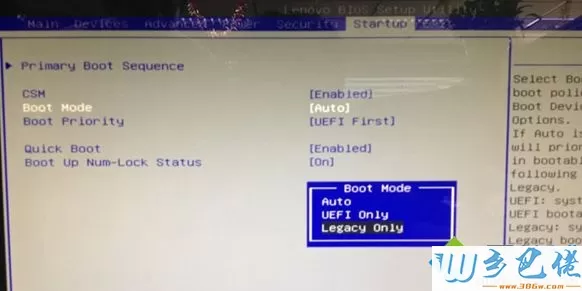
BIOS设置legacy引导模式的方法就是这样,一般BIOS设置中都有uefi字样,将uefi改成legacy就行,如果有Secure Boot,一定要禁用。


 当前位置:
当前位置: